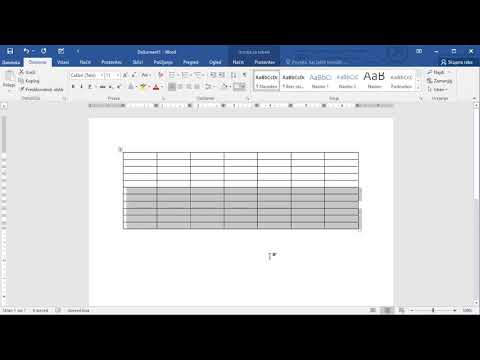Ta wikiHow vas uči, kako izbrisati eno ali več vrstic iz preglednice v programu Microsoft Excel.
Koraki
Metoda 1 od 2: Brisanje ene vrstice

Korak 1. Odprite preglednico v programu Microsoft Excel
To lahko storite tako, da dvokliknete datoteko v računalniku.

Korak 2. Z desno tipko miške kliknite številko vrstice, ki jo želite izbrisati
Številke tečejo na levi strani zaslona.

Korak 3. Kliknite Izbriši
Vrstica je zdaj izbrisana.
Metoda 2 od 2: Brisanje več vrstic

Korak 1. Odprite preglednico v programu Microsoft Excel
To lahko storite tako, da dvokliknete datoteko v računalniku.

Korak 2. Kliknite in držite celico v prvi vrstici, ki jo želite izbrisati
Vsaka celica v vrstici je v redu.

Korak 3. Povlecite miško navzdol do zadnje vrstice, ki jo želite izbrisati
Celice bi morale biti označene v vsaki vrstici, ki jo želite izbrisati.

Korak 4. Z desno miškino tipko kliknite katero koli od izbranih celic
Prikazal se bo meni.

Korak 5. Kliknite Izbriši…

Korak 6. Kliknite Celotna vrstica
Vse izbrane vrstice bodo izbrisane.